Word怎样调整页边距?
来源:网络收集 点击: 时间:2024-04-28【导读】:
Word是大家常使用的办公软件,有时候Word文档需要调整页边距,今天我来教大家调整页边距的一种方法。工具/原料more电脑Word软件方法/步骤1/5分步阅读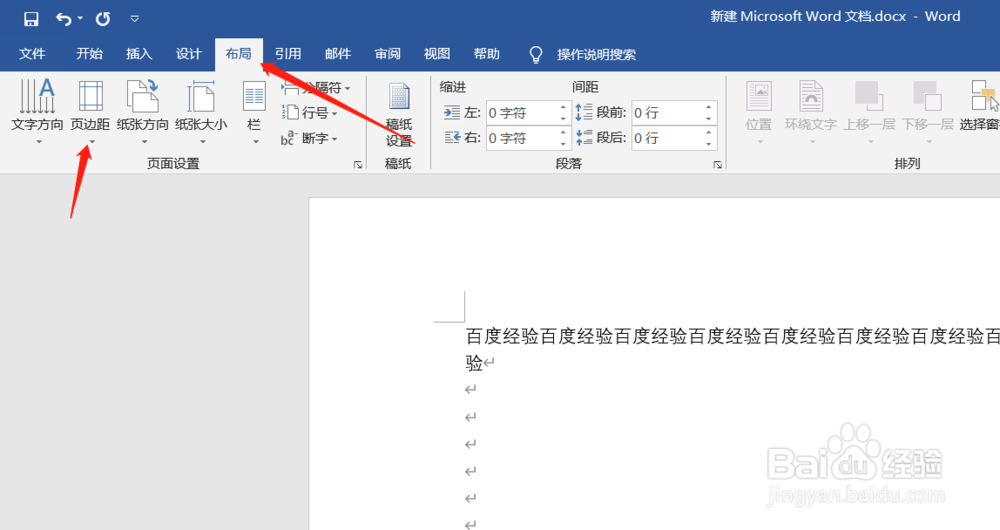 2/5
2/5 3/5
3/5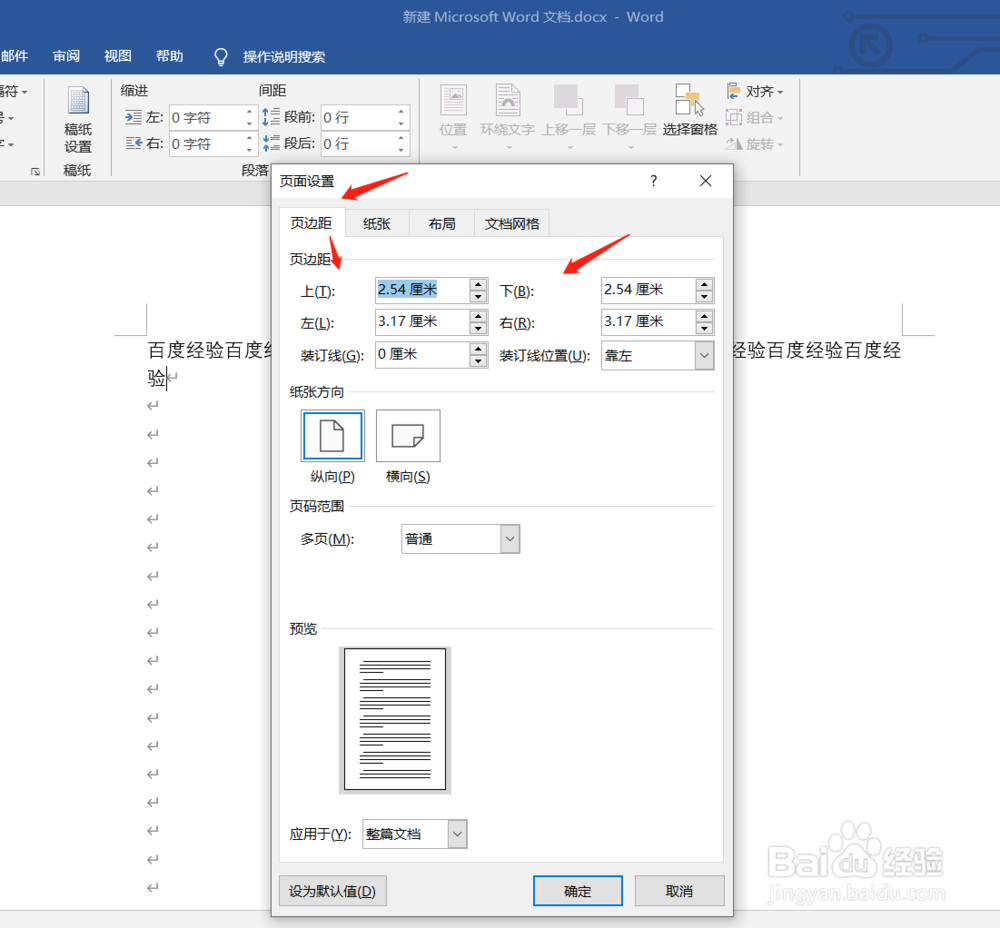 4/5
4/5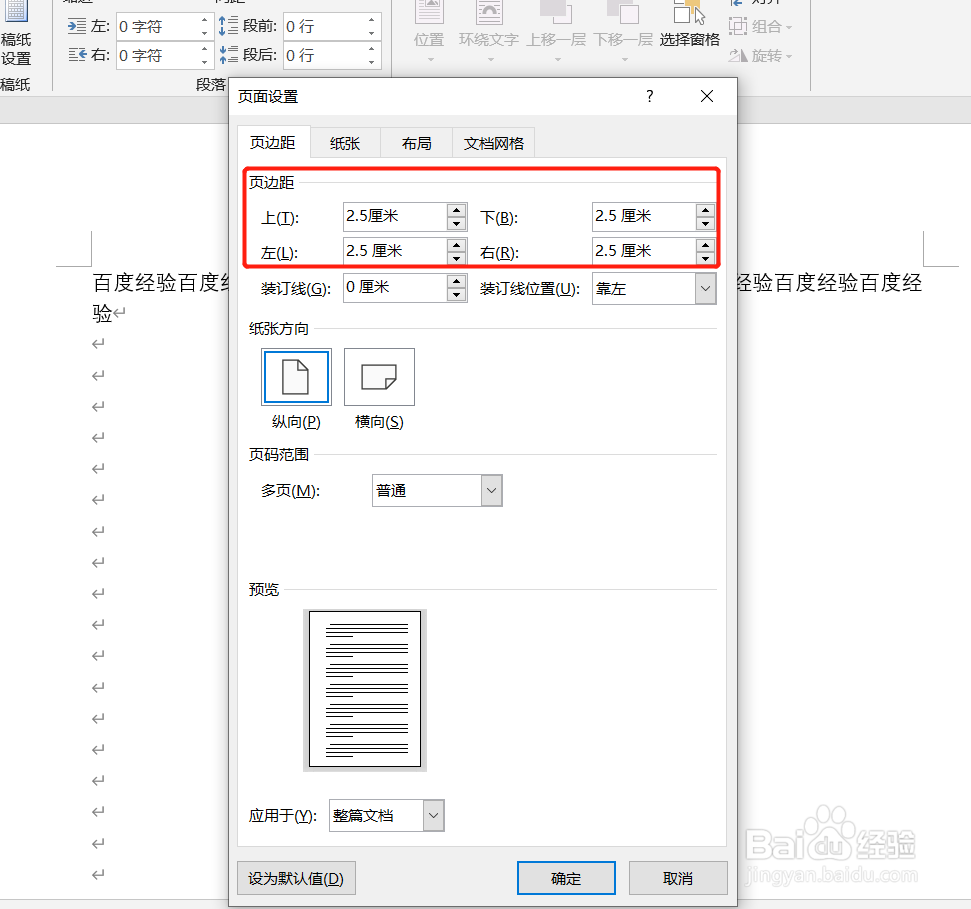 5/5
5/5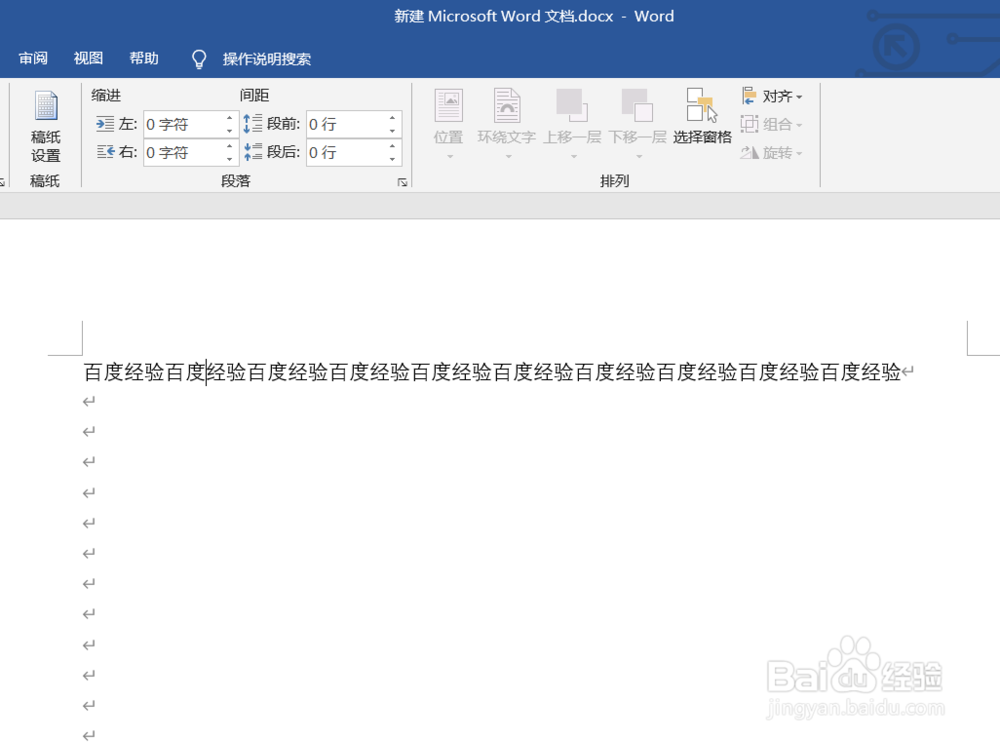 注意事项
注意事项
第一步:先打开需要调整页边距的Word文档,如下图所示,在上方依次点击布局、页边距。
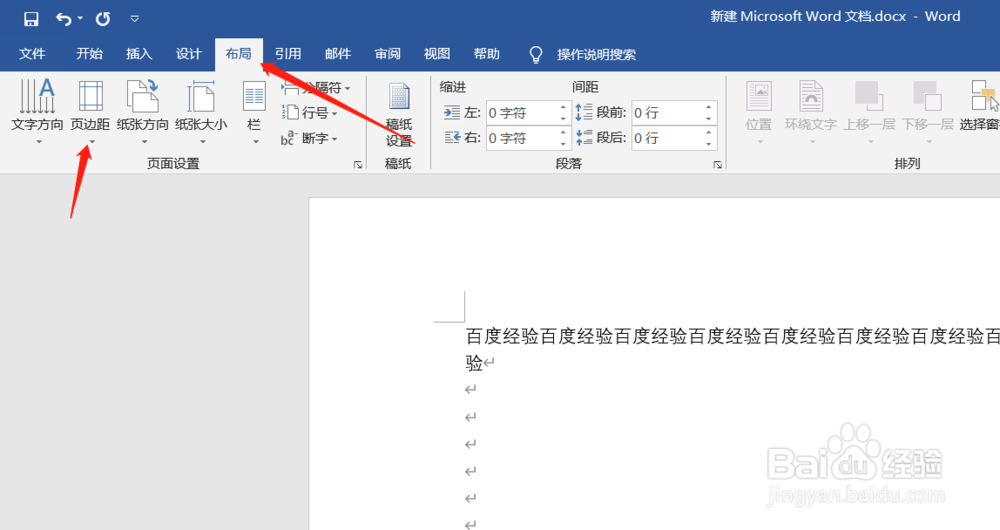 2/5
2/5第二步:点击页边距之后会出现一个下拉框,默认有常规、窄、中等和对等的页边距,如果没有需要的页边距,也可以选择自定义。
 3/5
3/5第三步:点击自定义页边距,会出现页面设置选项框,如下图所示,可以设置上下左右的页边距。
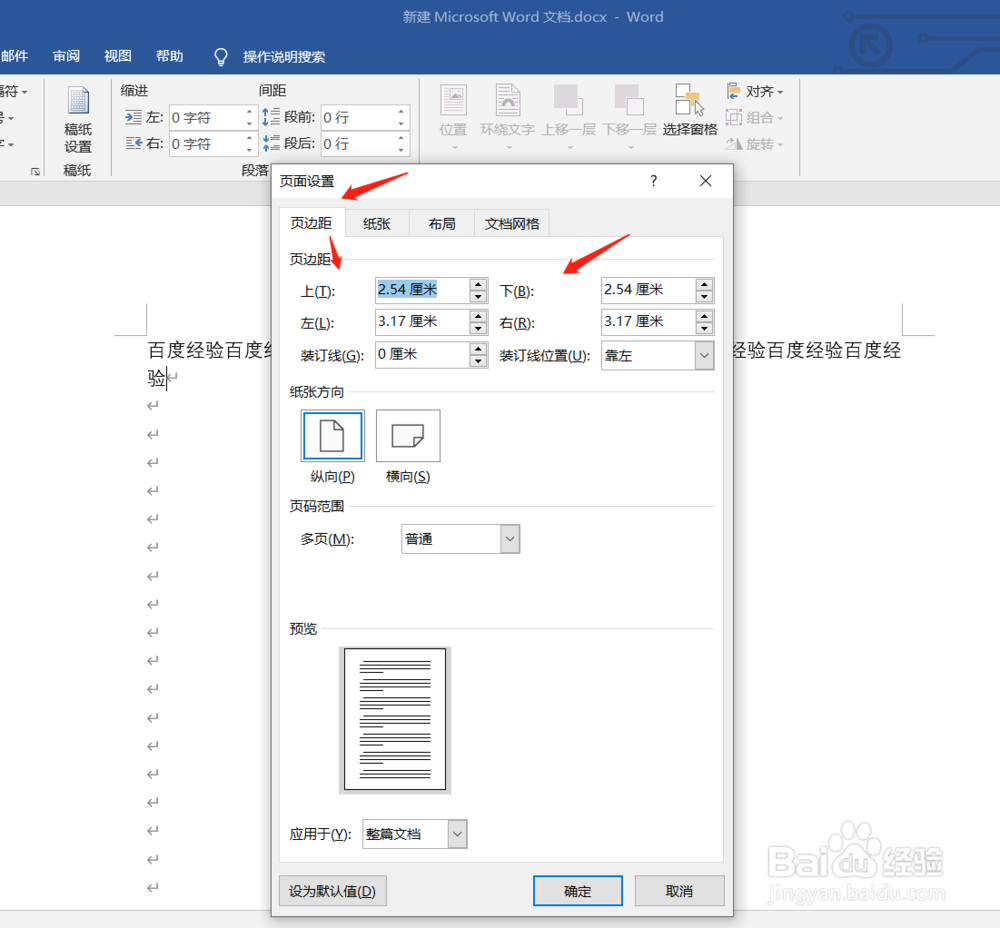 4/5
4/5第四步:打个比方,这里设置上下,左右页边距都为2.5cm,具体如下图所示,设置完后点击确定。
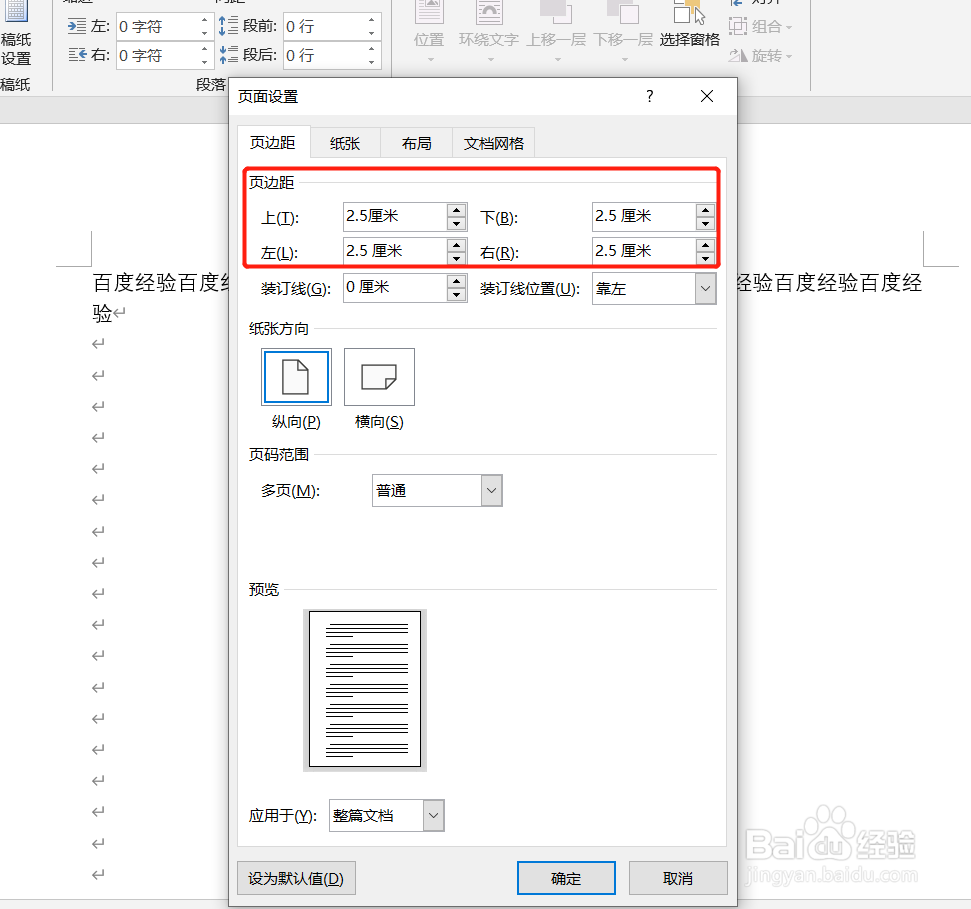 5/5
5/5第五步:根据第四步设置的页边距,我们可以看到新的文档页面如下图所示,页边距已设置完毕。
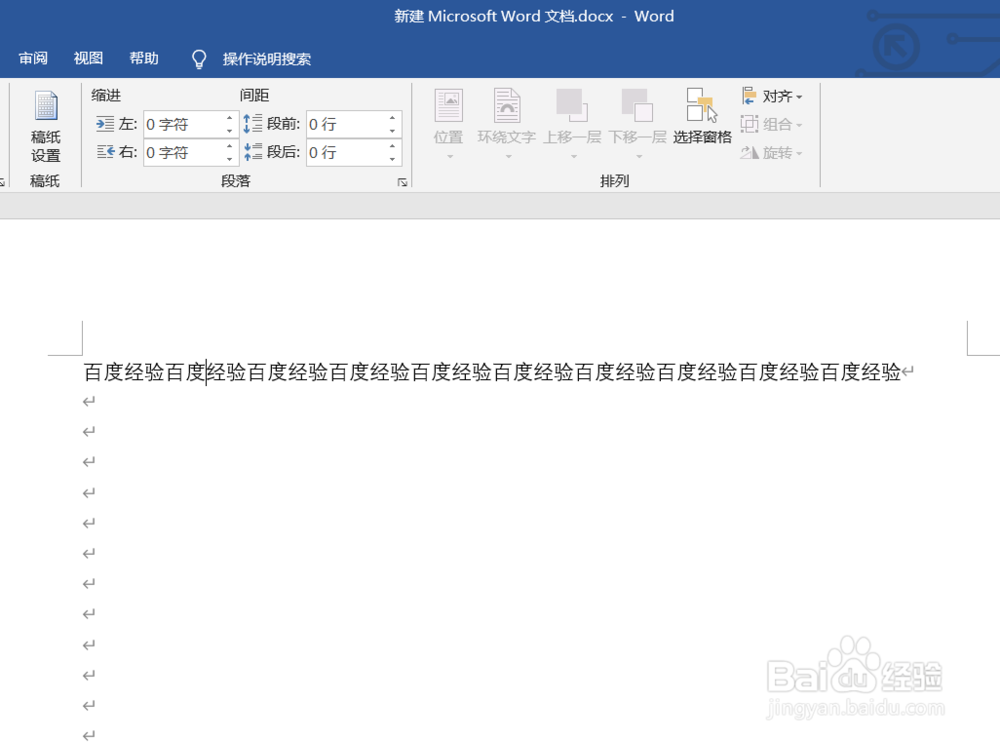 注意事项
注意事项希望对大家有一定的帮助
有疑问可以留言
WORD页边距版权声明:
1、本文系转载,版权归原作者所有,旨在传递信息,不代表看本站的观点和立场。
2、本站仅提供信息发布平台,不承担相关法律责任。
3、若侵犯您的版权或隐私,请联系本站管理员删除。
4、文章链接:http://www.1haoku.cn/art_613940.html
上一篇:qq浏览器视频自动播放如何关闭
下一篇:手机QQ消息弹窗怎么关闭
 订阅
订阅